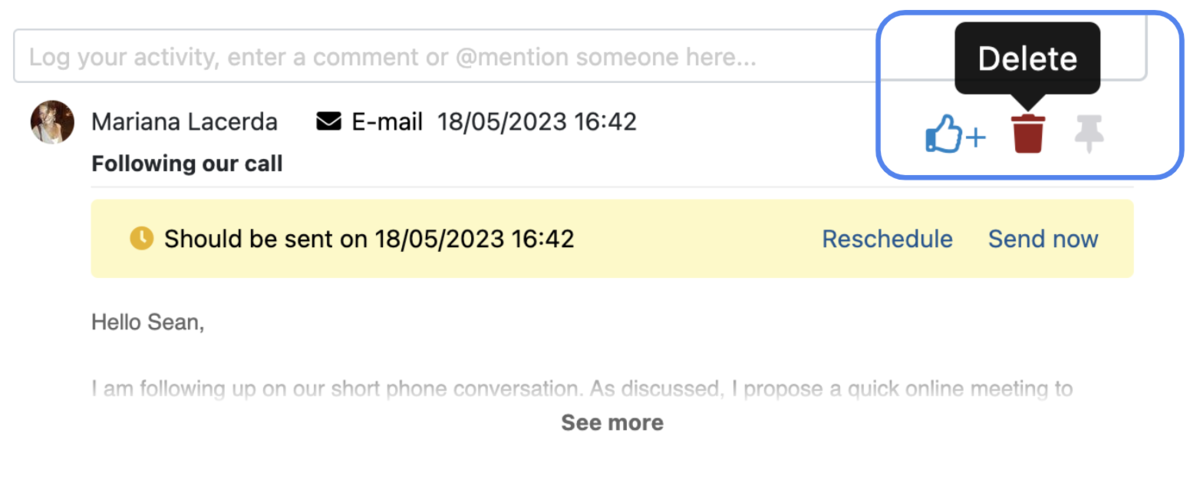Como agendar o envio de e-mails
Este artigo responde às seguintes perguntas
Como vendedor, o acompanhamento eficaz dos leads é vital para a conversão de clientes potenciais em clientes. No entanto, não é incomum esquecer ou perder o controle dos acompanhamentos em meio a uma agenda lotada. O agendamento de e-mails é um recurso valioso que pode ajudá-lo a superar esse desafio, garantindo uma comunicação oportuna e consistente com seus leads.
Com a noCRM, você pode programar o envio dos seus e-mails quando quiser e até mesmo optar por cancelar o envio se, nesse meio tempo, receber um e-mail do seu contato.
Para saber como configurar e usar o agendamento de envio de e-mails, continue lendo. 👇
⚠️ Este recurso está disponível apenas na Dream Team Edition
Para aproveitar todas as vantagens do agendamento de envio de e-mails na noCRM, recomendamos criar primeiro Modelos de e-mail.
Como agendar e-mails na noCRM?
Agendar seus e-mails com a noCRM é extremamente fácil, e nós explicamos passo a passo:
- Abra a guia ↩️ Responder ou ✉️ E-mail na seção de comentários dos seus leads ou prospects, clique no endereço de e-mail do contato ou no botão ✉️
- Escreva um e-mail totalmente novo ou escolha um modelo de e-mail
- Em vez de clicar em ✉️ "Enviar", clique na seta verde à direita do botão "Enviar"
- Clique em 🕔 "Agendar envio"
- Escolha quando você deseja que o e-mail seja enviado (em 15 minutos, 1 hora ou quando quiser)
- Marque a caixa 'Cancelar automaticamente este e-mail se um novo e-mail for recebido sobre este item antes que este seja enviado', o que permitirá que você revise seu e-mail com base no que recebeu.
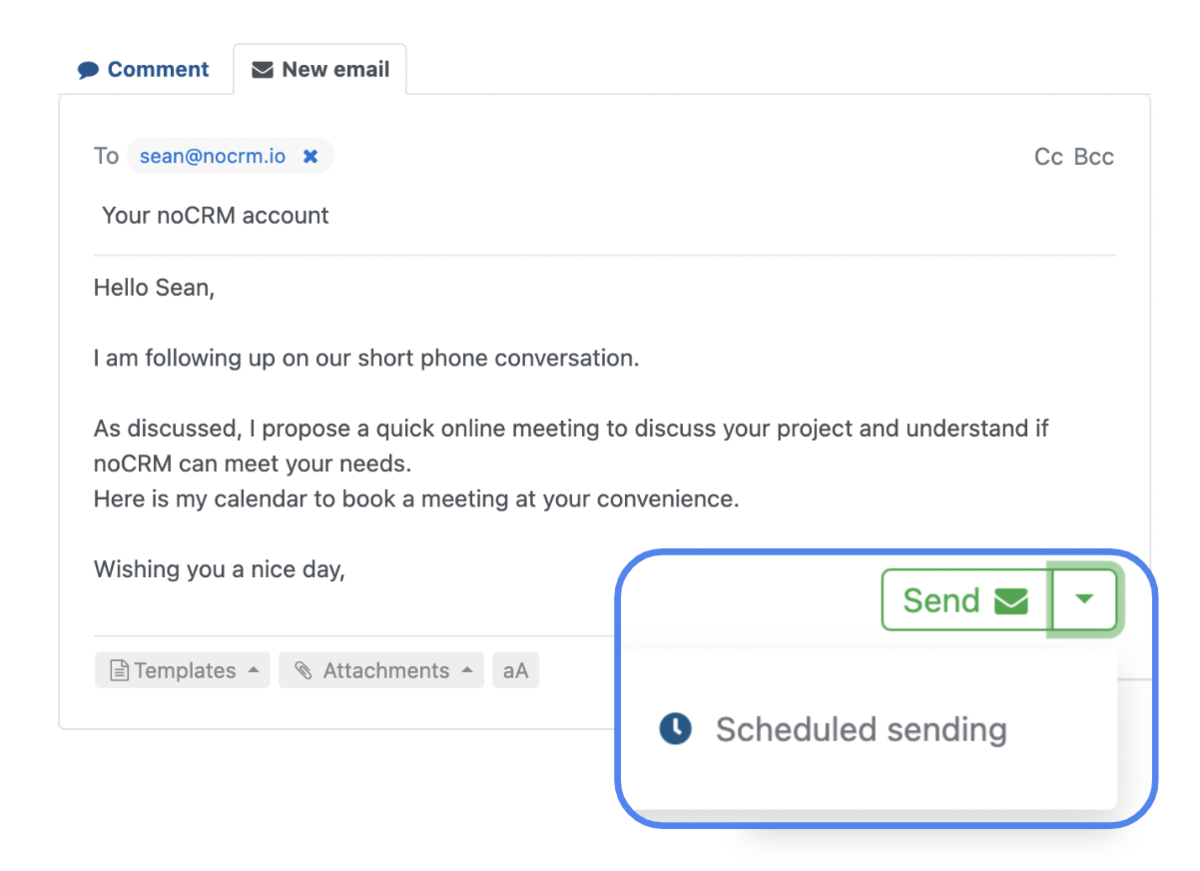
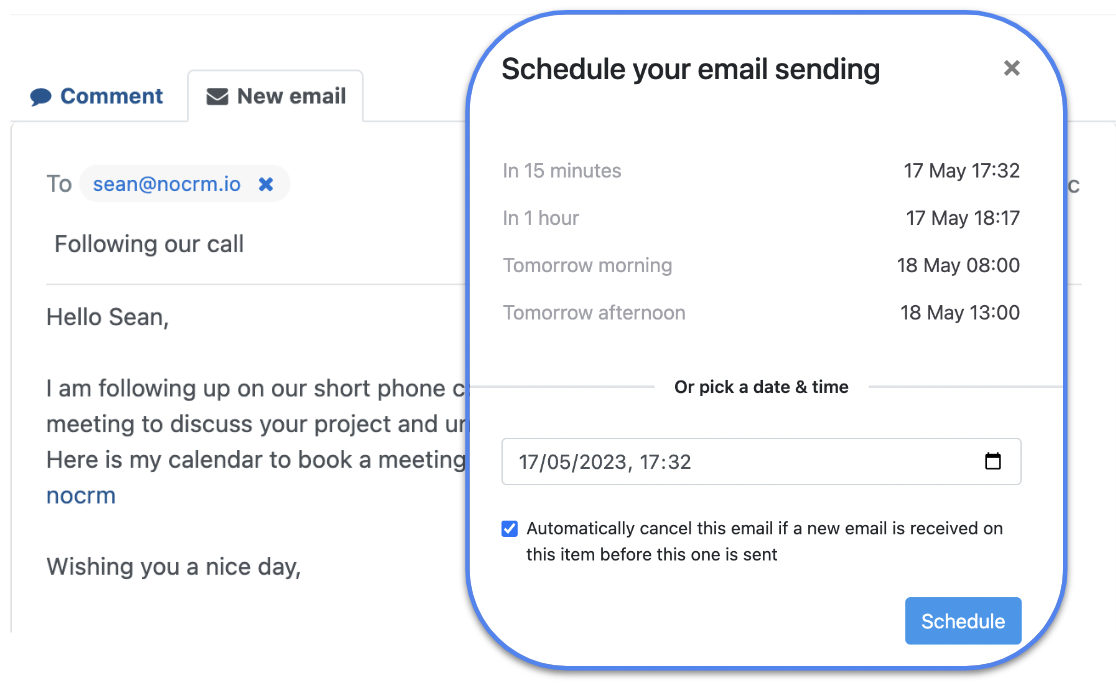
E pronto! O e-mail está pronto para ser enviado na data e hora de sua escolha. Depois de enviado, você receberá uma notificação dentro do aplicativo para informá-lo.
Se você usar modelos, poderá acompanhar o desempenho dos modelos.
Como alterar o horário de envio?
Se você perceber que escolheu o horário errado para enviar um e-mail ou mudou de ideia após o agendamento, não se preocupe. Você sempre pode escolher outro horário clicando no botão "Reagendar", no lado direito do aviso amarelo.
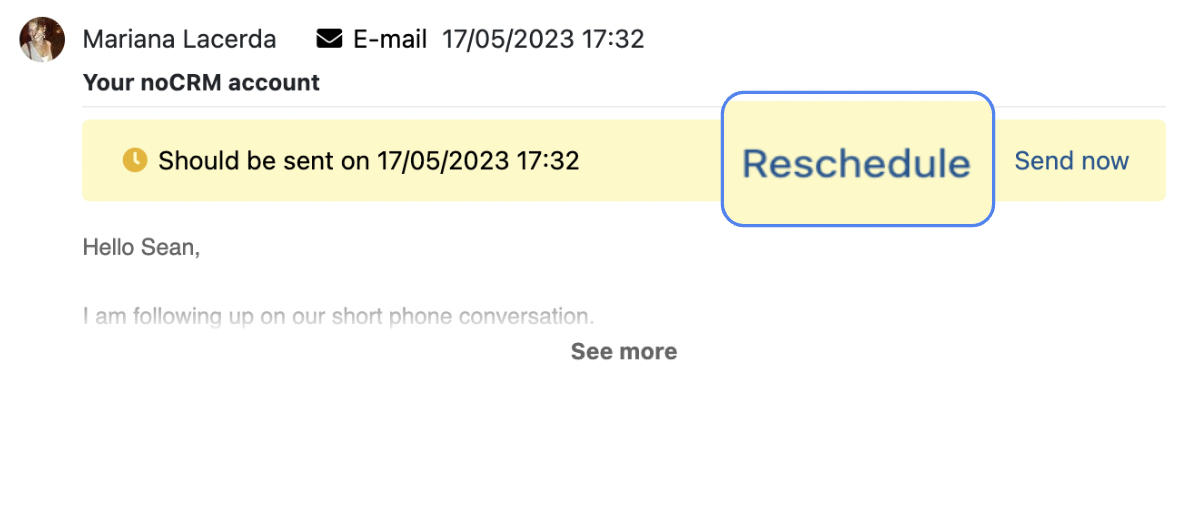
Como cancelar o envio de e-mails programados
Se você perceber que seu e-mail não é exatamente o que você queria enviar para aquele lead ou prospect e precisar fazer algumas edições, recomendamos que você copie o conteúdo do e-mail, cole-o em um novo e, em seguida, exclua o e-mail programado.